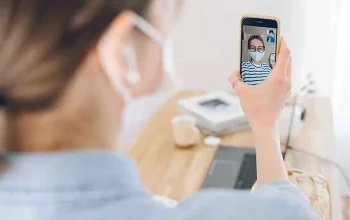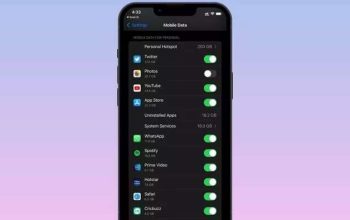Pernah ngalamin iPhone kamu mendadak cuma bisa nyambung ke WiFi doang? Udah coba matiin nyalain data seluler tapi tetep aja no signal? Duh, ngeselin banget ya, apalagi kalo lagi butuh banget buat browsing di luar rumah.
Masalah ini tuh sering banget kejadian dan biasanya sih ada penyebab jelasnya. Jadi sebelum buru-buru bawa ke tukang servis, mending kita bahas bareng-bareng Cara Memperbaiki iPhone yang Hanya Bisa Menggunakan WiFi Only.

Apa Sih Maksudnya iPhone WiFi Only?
Yuk kita lanjut bahas Cara Memperbaiki iPhone yang Hanya Bisa Menggunakan WiFi Only. Istilah “WiFi Only” tuh biasanya dipake buat nyebutin kondisi di mana iPhone kamu cuma bisa dipakai internetan kalo terhubung ke WiFi doang. Sementara buat koneksi dari kartu SIM, alias data seluler, malah nggak bisa jalan.
Padahal kan seharusnya iPhone itu bisa jalan dua-duanya, baik WiFi maupun data seluler. Nah kalo tiba-tiba cuma bisa WiFi-an doang, udah jelas nih ada yang perlu dicek. Bisa jadi dari SIM-nya, dari sistemnya, atau dari pengaturan dalemnya yang ngaco.
Kenapa iPhone Bisa Jadi Kayak Gitu?
Sebelum buru-buru nyalahin iPhonenya, kita cari tau dulu nih kemungkinan penyebabnya. Biar nggak nebak-nebak, ini beberapa faktor yang bisa bikin iPhone kamu mogok internet via data seluler:
- SIM card-nya bermasalah, entah geser posisi, udah rusak, atau slot SIM-nya yang kotor
- Sistem iOS lagi error atau ada bug yang ganggu jaringan
- Pengaturan jaringan di iPhone kamu acak-acakan
- Modul baseband atau modem selulernya kena masalah hardware
- IMEI-nya ke-lock karena aturan lokal (terutama buat iPhone ex-inter)
Udah bisa kebayang kan apa aja kemungkinan biang masalahnya? Sekarang kita lanjut ke cara-cara biar iPhone kamu balik bisa konek pakai data seluler!
1. Coba Restart Dulu
Kadang hal simpel kayak restart aja udah cukup buat ngilangin error kecil. Matikan iPhonenya beberapa detik, terus nyalain lagi. Ini bisa bikin sistem ngulang dari awal dan nge-refresh koneksi jaringan.
Banyak yang ngira ini receh, padahal lumayan ampuh lho. Apalagi kalo iPhone kamu abis update iOS atau udah lama nggak dimatiin. Error ringan biasanya langsung lenyap setelah restart.
2. Cek Kartu SIM
Coba cabut SIM card kamu terus pasang lagi. Kadang SIM-nya kegeser dikit aja udah bikin sinyal error. Setelah dicabut, bersihin juga bagian kuningannya pakai tisu kering biar koneksinya balik oke.
Kalo udah dicoba tapi tetep aja nggak bisa, cobain masukin SIM itu ke HP lain. Kalo di HP lain juga nggak jalan, bisa jadi kartu SIM-nya udah rusak. Mending ganti yang baru lewat gerai provider.
3. Reset Settingan Jaringan
Masih belum connect juga? Coba reset semua pengaturan jaringan di iPhone kamu. Ini biasanya cukup ampuh buat ngilangin masalah yang nyangkut di settingan koneksi.
Caranya, masuk ke Settings > General > Transfer or Reset iPhone > Reset > Reset Network Settings. Tapi siap-siap ya, semua password WiFi yang pernah tersimpan bakal hilang. Jadi siapin catatan kalo kamu nggak inget password-nya.
4. Pastikan iOS Kamu Udah Update
iOS yang belum di-update kadang masih nyimpen bug yang ganggu jaringan. Makanya, selalu cek apakah iOS kamu udah versi terbaru atau belum. Karena tiap update biasanya bawa perbaikan sistem, termasuk soal jaringan.
Masuk aja ke Settings > General > Software Update, lalu ikuti proses update-nya. Kalo ada versi terbaru, langsung install aja. Siapa tau masalah sinyal kamu cuma karena bug di versi sebelumnya.
5. Cek Ulang Pengaturan Data Seluler
Ada kemungkinan juga sinyal nggak muncul gara-gara pengaturan selulernya belum aktif. Coba masuk ke Settings > Cellular, terus pastiin tombol “Cellular Data” lagi nyala.
Kalo kamu pakai dual SIM, cek juga bagian “Cellular Data Options” dan pastiin jaringan yang aktif itu dari SIM utama kamu. Kadang iPhone ngatur otomatis ke SIM kedua yang nggak ada kuotanya, jadi sinyalnya kosong.
6. Kontak Operator Seluler Kamu
Kalo semua cara tadi udah dicoba tapi tetep zonk, bisa jadi masalahnya ada di operator. Mungkin jaringan mereka lagi gangguan, atau nomor kamu bermasalah kayak kena blokir IMEI atau belum diregistrasi.
Langsung aja hubungi CS operator kamu. Biasanya mereka bisa cek status nomor kamu secara sistem, termasuk IMEI dan status sinyalnya. Kalo ternyata IMEI kamu nggak kebaca di sistem, ya wajar aja sinyal seluler mati.
7. Cek IMEI Kamu di Kemenperin
Buat kamu yang beli iPhone ex-inter, mending langsung cek IMEI-nya di situs Kemenperin. Soalnya kalo IMEI kamu belum keinput di sistem pemerintah Indonesia, otomatis sinyal seluler kamu nggak bakal jalan.
Masukin aja nomor IMEI yang bisa dicek lewat Settings > General > About, terus cari bagian “IMEI”. Kalo statusnya “Tidak Terdaftar”, kamu harus urus pelaporannya ke Bea Cukai atau operator biar bisa aktifin sinyalnya lagi.
Penutup
Nah, itu dia 7 Cara Memperbaiki iPhone yang Hanya Bisa Menggunakan WiFi Only. Kalo semua cara di atas nggak mempan juga, mungkin emang udah waktunya dibawa ke Apple Service resmi. Bisa aja ada kerusakan di hardware yang nggak bisa diatasi cuma lewat pengaturan. Semoga iPhone kamu balik normal lagi ya!